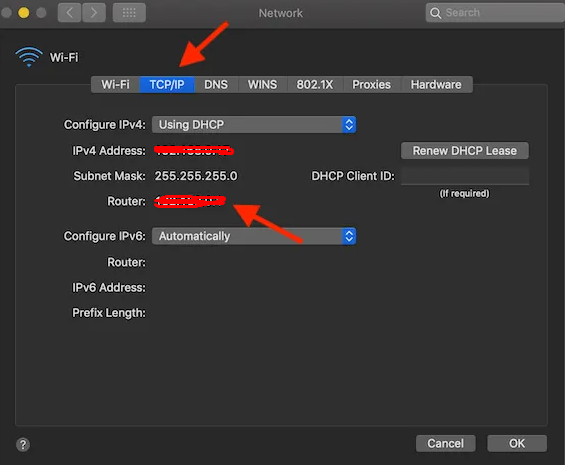Kazalo
Se vam zdi, da neka neznana naprava zmanjšuje hitrost interneta vašega računalnika Mac? Se počutite ogrožene in ste zaskrbljeni zaradi osebnih podatkov, shranjenih v vaši napravi Mac?
Ali nenehno razmišljate o tem, kdo je v mojem brezžičnem omrežju? Niste edini, ki to počnete.
Po podatkih poročila Norton Cybersecurity Insights Report je leta 2015 21 % Američanov vdrlo v svojo e-pošto, 12 % pa jih je bilo žrtev kraje finančnih podatkov. Ti statistični podatki dokazujejo, da je grožnja kibernetskega kriminala iz dneva v dan večja, zato so ljudje negotovi glede varnosti svoje spletne prisotnosti.
Ne glede na to, ali uporabljate novo ali staro različico računalnika Mac, napravo izpostavljate neštetim virusom, hekerjem in spletnim tatovom. Vendar lahko svoje podatke v računalniku Mac zaščitite le tako, da namestite aplikacije in programe, ki vam bodo pomagali slediti uporabnikom brezžičnega omrežja Wi-Fi v računalniku Mac.
Poglej tudi: Vse, kar morate vedeti o nastavitvi usmerjevalnika WiFiŽelite izvedeti več o tem? Danes imate srečo - preberite ta izčrpen vodnik, ki vam bo takoj pomagal nadzorovati uporabnike omrežja Mac wifi.
Kdo je v moji aplikaciji Wi fi?
Naprave z operacijskim sistemom Windows imajo prednost pred napravami Mac, saj lahko delujejo z več brezplačnimi programi in aplikacijami, namenjenimi posebej za preverjanje in pregledovanje uporabnikov omrežja Wi-Fi.
Žal so možnosti naprav Mac na tem področju omejene. Poleg tega je treba večino varnostne programske opreme kupiti za operacijski sistem Mac.
Vendar pa stvari niso tako črne, kot se zdijo. Obstaja edinstvena aplikacija z imenom Who Is On My Wifi-, ki je brezplačna in odlično deluje z operacijskim sistemom Mac OS. Ta varnostni program za Mac je na voljo v iTunes in je velik le 1 MB.
Ko jo prenesete in namestite v sistem Mac, samodejno skenira omrežje wifi in prikaže seznam naprav, povezanih z vašim omrežjem wifi. Poleg tega ta aplikacija uporabnike takoj posodobi, ko se omrežju wifi pridruži nova naprava.
Ko aplikacija zazna sumljivo napravo, o njej zagotovi zelo malo informacij. To je dejansko glavna pomanjkljivost aplikacije, saj se izkaže, da so omejene informacije (kot so ime naprave in osnovni podatki) zelo neuporabne.
Kako lahko vidim vse naprave, povezane z mojim brezžičnim internetom?
Z naslednjimi možnostmi lahko izveste več o napravah, ki so povezane z wifi vašega Maca:
Poiščite uporabnike Wifi z usmerjevalnikom
Vse uporabnike in naprave, ki dostopajo do vašega omrežja wifi, najlažje preverite prek funkcije spletnega vmesnika usmerjevalnika.
Da, prav ste slišali! To kompleksno in zapleteno zadevo lahko rešite tudi brez uporabe aplikacij tretjih oseb.
Če nameravate uporabiti to tehniko, morate poznati naslov IP usmerjevalnika.
Kako ugotoviti naslov IP?
Naslov IP večine usmerjevalnikov je 192.168.0.1 ali 192.168.1.1. Če oba naslova ne omogočata nastavitev in sistema usmerjevalnika, to pomeni, da morate ugotoviti pravilen naslov IP.
Z naslednjimi koraki lahko z napravo Mac ugotovite pravilen naslov IP usmerjevalnika:
- Kliknite ikono menija računalnika Mac in v zavihku sistemskih nastavitev izberite možnost Wifi.
- V menijski vrstici Wifi boste našli seznam drugih možnosti in kliknite možnost "Odpri nastavitve omrežja".
- V oknu z omrežnimi nastavitvami kliknite zavihek wifi v meniju na levi strani.
- Pritisnite gumb za napredne, ki se nahaja v spodnjem desnem kotu okna.
- V naslednjem oknu kliknite zavihek TCP IP. Izberite možnost usmerjevalnik in tam boste videli naslov IP.
- Ko dobite naslov IP, odprite nov brskalnik in v naslovno vrstico vnesite naslov IP.
- S tem boste dosegli prijavno stran usmerjevalnika.
- Če želite dostopati do nastavitev usmerjevalnika, morate vnesti njegovo uporabniško ime in geslo. Če ste spremenili uporabniško ime in geslo usmerjevalnika, morate vnesti nove podatke. V nasprotnem primeru lahko preizkusite privzeto uporabniško ime in geslo, ki je pri večini usmerjevalnikov "admin".
- Usmerjevalnik lahko tudi obrnete in si ogledate uporabniško ime in geslo usmerjevalnika, ki sta zapisana na njegovi hrbtni strani. Če se ne morete spomniti uporabniškega imena in gesla, ki ste ju dodelili usmerjevalniku, boste morali usmerjevalnik ponastaviti in delati s privzetimi poverilnicami.
- Ko se prijavite v usmerjevalnik, morate poiskati možnost priključenih naprav. Pri različnih usmerjevalnikih so te informacije shranjene v ločenih mapah nastavitev usmerjevalnika. Na primer:
- Pri usmerjevalniku D-Link morate klikniti zavihek stanja in izbrati možnost seznam odjemalcev, da dobite seznam priključenih naprav.
- V usmerjevalniku Verizon kliknite možnost Moje omrežje in odprl se bo seznam priključenih naprav.
- V nastavitvah usmerjevalnika Netgear kliknite možnost Priključene naprave.
- Seznam povezanih naprav, ki ga ponujajo usmerjevalniki, prikazuje ime gostitelja in naslov MAC, ki je dodeljen vsaki napravi.
Če vidite novo napravo, primerjajte njen naslov MAC z naslovi MAC svojih naprav. Če novo priključena naprava ni v vaši lasti, jo morate takoj odstraniti iz omrežja wifi.
Uporaba omrežnih skenerjev
Če usmerjevalnik ne omogoča ogleda seznama priključenih naprav prek spletnega vmesnika, lahko v računalnik namestite posebno programsko opremo za pregledovanje omrežja.
Ti programi za skeniranje omrežja preverijo in pregledajo internetno povezavo ter izpišejo vse naprave, ki dostopajo do vaše povezave wifi. Nekateri najboljši programi za skeniranje omrežja so LanScan, SoftPerfect in Angry IP Scanner. Ti programi so združljivi z vsemi napravami Mac.
Od vseh teh programov je LanScan primeren za naprave Mac. Ta aplikacija stane približno 6 USD. Uporabniki iPhona lahko preizkusijo aplikacijo Fing, s katero lahko izvedo več o napravah, ki so povezane z njegovo povezavo wifi.
Poglej tudi: Google WiFi Port Forwarding - Kako nastaviti & amp; Nasveti za odpravljanje težavUpoštevajte, da te aplikacije zaznajo samo aktivne naprave. Zato ne boste mogli videti naprav, ki niso vklopljene.
Kako zaščititi povezavo Wifi pred hekerji?
Z naslednjimi koraki zaščitite povezavo wifi pred hekerji:
Spreminjanje poverilnic upravitelja
Privzeto uporabniško ime in geslo za večino uporabnikov je admin. Ti podatki so na voljo vsem uporabnikom omrežja Wi-Fi, zato lahko vsakdo hitro vstopi v nastavitve vašega usmerjevalnika. Takoj ko dobite nov usmerjevalnik, bi bilo najbolje, da uredite poverilnice admin ter nastavite edinstveno uporabniško ime in geslo.
Skrijte SSID omrežja
V tehničnem jeziku se ime vašega brezžičnega omrežja imenuje SSID (Service Set Identifier). Povezavo wifi lahko zaščitite pred nezaželeno pozornostjo tako, da skrijete njen SSID.
Če ohranjate nizko raven povezave wifi, lahko preprečite zahrbtnim sosedom in drugim hekerjem, da bi se prikradli v vaše domače omrežje wifi.
Zmanjšajte obseg Wi fi
Pomagalo bi, če bi zmanjšali domet signala svoje povezave wi fi, da ne bi bila dostopna hekerjem in nepooblaščenim uporabnikom. Poskusite uporabiti orodje za analizo wi fi in ugotovite domet signala svojega omrežja wi fi.
Pomagalo bi, če bi zmanjšali nadzor oddajne moči usmerjevalnika in spremenili varnost usmerjevalnika.
Dodajanje močnega šifriranja
Za povezavo wi fi omogočite šifriranje WPA+TKIP. Najbolje bi bilo, če bi dodali še šifriranje WPA2+AES, da bi zagotovili dobro zaščito omrežja wi fi pred hekerji in spletnimi virusi.
Zaključek
Čeprav sta naše delovno in zasebno življenje zelo odvisna od internetnih povezav, še vedno ne moremo tvegati, če za dostop do interneta uporabljamo nezavarovano napravo Mac.
Upamo, da se bo ta članek izkazal za koristnega. Preizkusite zgoraj navedene tehnike in programe, da bo vaše omrežje wifi še bolj varno in zanesljivo.